Kako ukloniti radnu površinu na androidu?

Obično, nakon kupnje potpuno novog Android pametnog telefona ili tableta, njegova su radna stola u potpunosti ispunjena s mnogo različitih ikona i widgeta. Zatim korisnik počinje uklanjati sve nepotrebne aplikacije i ostavlja najrelevantnije i najčešće korištene. Kao rezultat, ispada da su mnogi kućni zasloni potpuno prazni i potpuno nepotrebni. U ovom ćemo članku pogledati kako ukloniti radnu površinu na androidu.
do sadržaja ↑Android radna površina
Android operativni sustav ima brojne prednosti koje znatno pojednostavljuju postupak korištenja:
- Ova mobilna platforma pruža fleksibilnost i visok stupanj kontrole nad uređajem. Upravo su ove karakteristike razlozi zašto se većina korisnika odluči za Android.
- Među prednostima je i mogućnost upotrebe više zaslona istodobno. Ova je funkcija vrlo korisna jer vam omogućuje postavljanje na početne zaslone sve potrebne i često korištene ikone aplikacija, kao i widgete. To pomaže u smanjenju vremena provedenog u potrazi za željenim programom.
- Sve ikone i widgeti za razvoj softvera mogu se sortirati po kućnim prikazima na temelju njihovih načela i sklonosti.
Važno! Takva višenamjenost korištenog prostora posebno je korisna osobama koje moraju raditi s informacijama s nekoliko widgeta ili softverskih proizvoda.
Postoji nekoliko načina za personaliziranje Android iskustva. Srećom, ovaj operativni sustav pruža mogućnost da se na radnu površinu stave ne samo razni prečaci za softverske proizvode, nego i da se samostalno stvaraju čitave mape s prečacima aplikacija, instaliraju vrlo korisni i relevantni widgeti. Najnovija inačica Androida pruža vrlo ogromnu funkcionalnost za prosječnog korisnika. Zbog toga će svi moći dizajnirati svoj radni prostor u skladu s potrebama i osobnim preferencijama.
do sadržaja ↑Važno! Ne zaboravite da prevelika opterećenost kućnih stolnih računala može, naprotiv, komplicirati postupak pronalaženja željenog programa. Zbog toga se ne morate previše zaokupljati ovom funkcijom i na kućne zaslone postavljati prečace svih razvojnih programa.
Kako ukloniti radnu površinu na androidu?
Proces uklanjanja nepotrebnog kućnog prikaza s Android uređaja vrlo je jednostavan. Kako ukloniti dodatnu radnu površinu na androidu:
- Otvorite bilo koji iskorišteni prostor.
- Izvršite štipanje (stavite dva prsta na zaslon pametnog telefona i sjedinite ih, kao kod smanjenja slike). Tada će se svi korišteni prozori uređaja prikazati na zaslonu odjednom.
- Odredite dodatnu karticu zaslona i kliknite je.
- Ne ispuštajući prst s ikone, pomaknite ga na vrh zaslona na slici košarice.
Važno! Na isti način možete promijeniti redoslijed početnih stranica. Da biste to učinili, samo povucite ikonu na željeno mjesto.
Izvršeno, nepotrebno kućni zaslon je izbrisan!
Važno! Nisu svi Android lansirni uređaji mogućnost uklanjanja nenajavljenih zaslona. Ponekad se ovaj postupak može provesti instaliranjem novog pokretača.
LG i Samsung uređaji
Kako ukloniti radnu površinu sa uređaja Android LG i Samsung:
- Dodirnite gumb Početna za prijelaz na glavnu stranicu.
- Prijeđite prstom s dva prsta kako biste povećali tekst ili sliku.Nakon ove radnje sve će se stranice prikazati na jednom zaslonu.
- Identificirajte nepotrebnu karticu zaslona i kliknite je.
- Ne ispuštajući prst s ikone, pomaknite ga na vrh prozora u ikoni smeća.
HTC uređaji
Da biste se riješili dodatne radne površine s Android uređaja marke HTC, morate izvršiti sljedeće radnje:
- Pronađite prazan prostor bilo gdje na glavnoj stranici (također je prikladan jaz između ikona aplikacije).
- Pritisnite i zadržite prazan prostor. Kao rezultat toga bit će prikazan kontekstni izbornik.
- U prozoru koji se pojavi odaberite "Upravljanje početnim zaslonom".
- Pronađite karticu zaslona bez zahtjeva i odaberite je.
- Na dnu prozora dodirnite gumb "Izbriši".
Nova bacačica
Kako ukloniti zaslon na androidu pomoću Nova Launcher:
- Dodirnite gumb Početna da biste došli do početne stranice.
- Ponovno dodirnite gumb Početna da biste prikazali sličice svih stolnih računala koja se koriste. To se radi u načinu pregleda.
Važno! Ako je na ovom Android uređaju funkcija pretpregleda onemogućena, morate pokrenuti aplikaciju "Nova postavki" i otići na karticu "Desktop", a zatim odabrati "Početni zasloni". Ako ove radnje nisu dale rezultate, a početni se zaslon ponovno prikazuje, tada morate ponoviti ove postupke. Nakon toga pokreće se način pregleda.
- Odredite dodatnu karticu zaslona, kliknite je i zadržite.
- Povucite odabranu stranicu na vrh prozora u ikonu smeća.
Google pokretač
Da biste uklonili beskorisnu radnu površinu s android uređaja, morate izvršiti sljedeće radnje:
- Utvrdite je li na vaš pametni telefon instaliran Google Experience Launcher. Da biste to učinili, prvo morate prijeći na početnu stranicu i prelaziti prstom s desna na lijevo. Ako se kao rezultat tih radnji prikaže zaslon Google Now, tada je prikazan Google pokretač iskustva.
Važno! Ovaj je program prema zadanim postavkama instaliran na Nexus 5 i novijim modelima. Google pokretač iskustva može biti prisutan i na drugim uređajima.
- Pronađite karticu zaslona bez zahtjeva.
- Riješite se svih ikona za razvoj softvera. Da biste to učinili, kliknite na ikonu aplikacije i, držeći je, povucite na vrh prozora na sliku košarice.
- Ponovite ovaj postupak za sve programske ikone u odabranom prostoru.
Važno! Kao rezultat ovih radnji brišu se samo prečaci aplikacija. Programi i dalje ostaju na Android uređaju i prikazuju se u glavnom izborniku.
- Izvršite uklanjanje svih widgeta. Ovaj se postupak izvodi na isti način kao i za ikone aplikacija. Stoga treba odabrati i povući widget na sliku košarice.
- Nakon čišćenja iskorištenog prostora s ikona razvoja softvera i widgeta, automatski se uklanja.
Pokretač Hola
Kako ukloniti praznu radnu površinu na androidu pomoću Hola Launcher:
- Odredite dodatnu karticu zaslona.
- Izbrišite sve ikone i widgete za razvoj softvera. Da biste to učinili, odaberite ih, držite i povucite prema gore na košarici.
- Pritisnite prazan prostor na zaslonu i držite prst na njemu nekoliko sekundi.
- Kao rezultat toga, pojavit će se popis svih korištenih stolnih računala. Na nepotrebnom i praznom prozoru u sredini pojavljuje se križ, koji morate dodirnuti da biste uklonili.
Snimke dionica
Kao što vidite, uklanjanje nepotrebne radne površine na androidu vrlo je jednostavno. A koju aplikaciju biste trebali koristiti za to - odaberite sami, ponudili smo vam dovoljno opcija u ovom članku.
- Kako odabrati usisavač uzimajući u obzir karakteristike kuće i premaza?
- Na što treba paziti pri odabiru isporuke vode
- Kako brzo stvoriti udobnost kod kuće - savjeti za domaćice
- Kako odabrati savršen TV - korisni savjeti
- Na što treba paziti pri odabiru sjenila
- Što bi trebale biti tenisice?
- Koje korisne stvari možete kupiti u trgovini hardvera
- Iphone 11 pro max recenzija
- Što je iPhone bolji od Android pametnih telefona


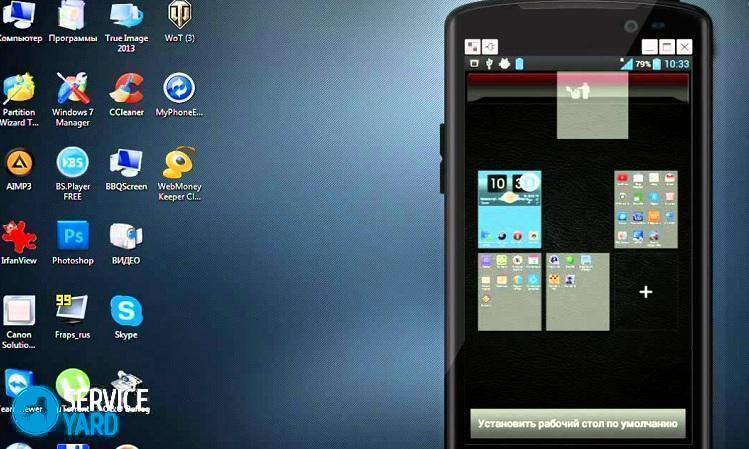
Prijavite pogrešku
Tekst koji treba poslati našim urednicima: